Лучшие приложения для камеры на Android: идеальные фотографии уже сегодня
Есть желание создавать лучшие фотографии, но без приобретения нового смартфона? С этой задачей помогут справиться альтернативные приложения камеры. Они предлагают больше ручных настроек для создания идеальной экспозиции, яркости, баланса цветов и прочего. Еще программы позволяют изменять алгоритм сжатия фото и видео. В центре внимания обзора находятся лучшие приложения камеры, обеспечивающие максимальным контролем.
Зачем использовать альтернативное приложение камеры?
Практически все производители смартфонов оснащают свои продукты хорошими приложениями для создания фото и видео. Многие из них включают в себя множество возможностей по ручному управлению экспозицией, а также поддерживают обработку материала в режиме реального времени. И все-таки есть альтернативные приложения камер, которые содержат новые функции или более широкий функционал.
У этой медали есть и обратная сторона, программы от сторонних разработчиков часто имеют некоторые недостатки, порой серьезные. Google уже предоставил достаточный доступ к управлению новыми камерами и датчиками альтернативным приложениям. Однако, это улучшение произошло только в Android 9. Все устройства с более старой ОС не имеют необходимой поддержки. Да и в силу недостатка времени на разработку продвинутых приложений камер, многие из них сейчас находятся только в бета-версии.
Камера с ДВУМЯ ОБЪЕКТИВАМИ.Слежение за ЧЕЛОВЕКОМ.10-ти кратный зум!
Часть из предложенных приложений не могут работать с широкоугольным или телеобъективом. Еще некоторые режимы, вроде HDR на смартфонах Google, недоступны при использовании сторонних программ камеры. Все дело в том, что необходимые результаты часто кодируются непосредственно в аппаратном обеспечении.
Vector Camera: альтернативная реальность
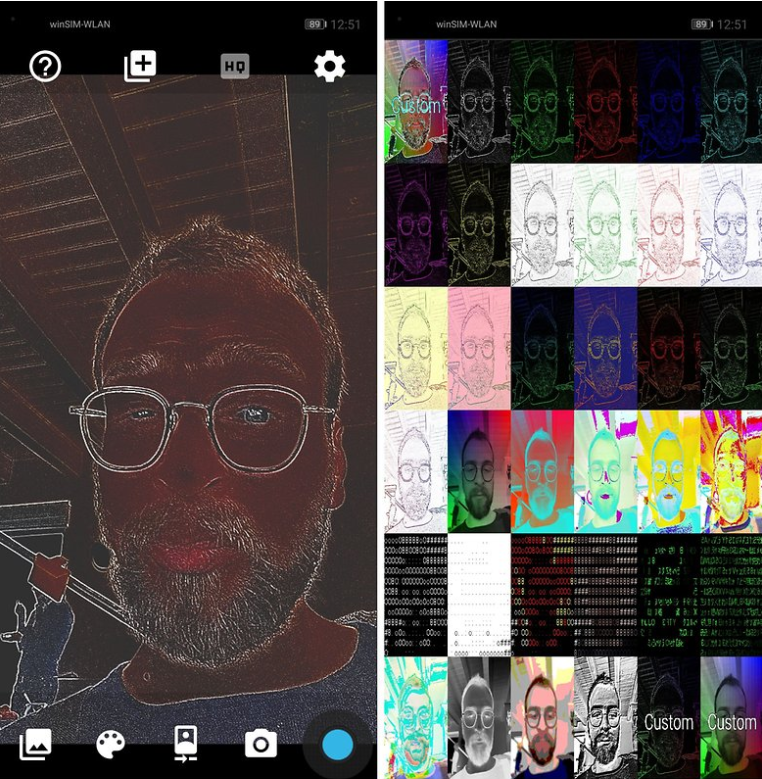
Приложение Vector Camera предлагает использовать захватывающие эффекты для пост-обработки. Распространяется оно бесплатно и имеет открытый исходный код. В фокусе приложения яркие и оригинальные цветовые эффекты. Специализация Vector Camera – живая векторизация. Наводя камеру на объекты, они преобразуются в режиме реального времени и становятся похожими на художественный рисунок.
FreeDCam: полный контроль за фото и видео кодеками
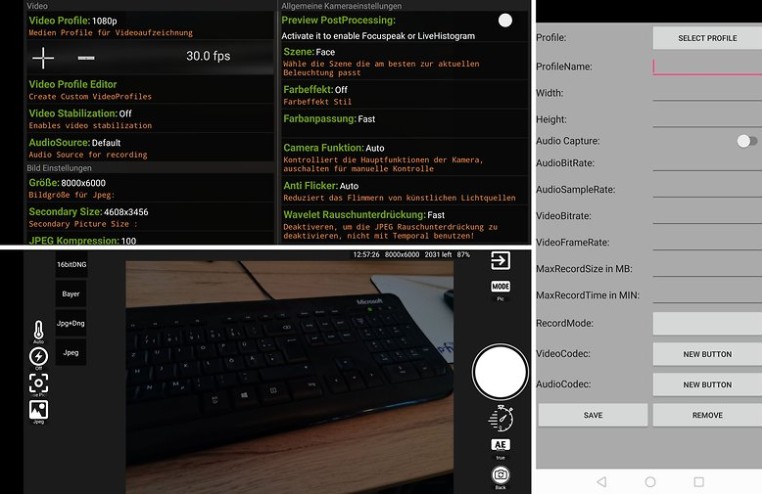
Есть потребность в большем уровне контроля за снимками и видео, созданными камерой? FreeDCam позволяет вручную установить то, насколько сильно будут сжиматься ролики и фотографии, а также какие кодеки при этом будут использоваться.
HedgeCam 2: управление обработкой изображений
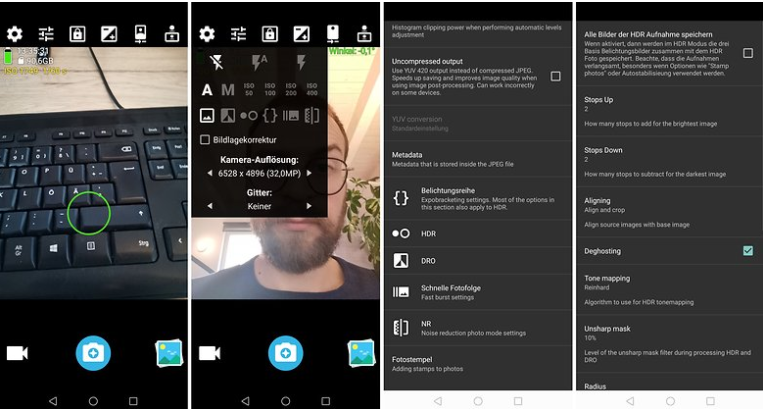
По аналогии с FreeDCam, особое внимание приложение уделяет ручному управлению. Пользователь может самостоятельно не только устанавливать варианты компрессии файлов, но и изменять логику алгоритма в динамическом диапазоне. Исходная версия приложения HedgeCam – это продвинутая версия Open Camera. В свою очередь HedgeCam 2 является еще более улучшенным софтом для камеры, особенно с точки зрения удобства использования.
«Не удается получить доступ к камере, так как она используется другим приложением» — ЧТО ДЕЛАТЬ?
Фотошоп Камера: уже скоро
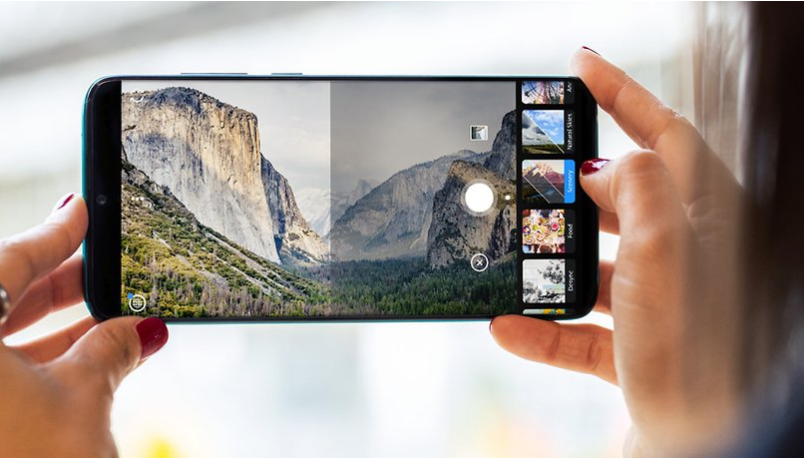
Adobe уже не первый год работает над созданием фирменной Photoshop-камеры для смартфонов на Android. С ноября 2019 года стартовало бета-тестирование программного продукта. Уже сейчас можно зарегистрироваться и начать использовать приложение пока оно бесплатно. В скорости должна выйти премиум-версия с расширенным функционалом.
Open camera: полный контроль
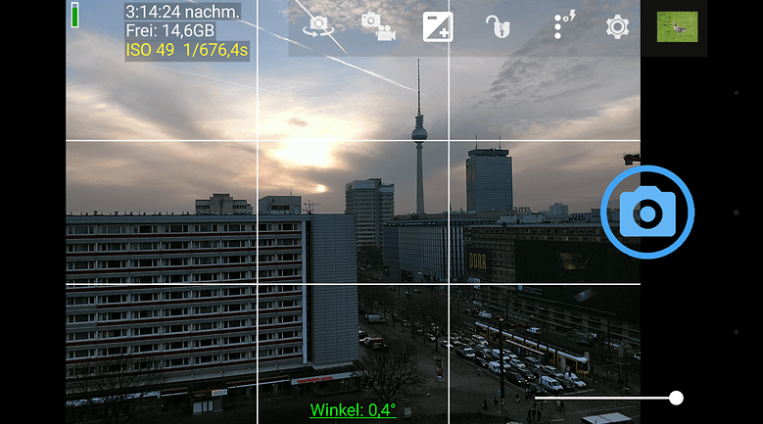
Бесплатная программа для камеры с открытым исходным кодом. Визуально у нее очень простое оформление и интерфейс. Однако, в дополнение к стандартным функциям и сведениям (вроде объема или времени создания), приложение позволяет смотреть на виртуальные триггеры фото и видео, а также задавать некоторые интересные параметры. Open Camera способна отображать угол, под которым сейчас находится смартфон, может давать советы по обеспечению наилучшей перспективы.
В меню сбоку расположено много дополнительных настроек для ручного управления. Один из полезных параметров – контроль экспозиции, а также ее блокировка. Это полезно при управлении подсветкой.
VSCO: продвинутая постобработка

Приложение VSCO удачно сочетает в себе возможности накладывания фильтров, редактирования изображений и художественной съемки для социальных сетей. Нетрадиционное оформление программы вводит в заблуждение, сперва создается впечатление, что в ней только простейшие функции. Однако, если загрузить в редактор изображение или создать его прямо на месте, пользователь получает доступ к десяткам оригинальных фильтров (есть среди них платные). Присутствуют и основные возможности полномасштабных редакторов: контроль цветов, коррекция яркости и т. п.
VSCO предлагает пользователям делиться своими художествами с сообществом приложения или пользователями других социальных сетей. Основные функции приложения бесплатны, хотя внутри есть немало возможностей, которые доступны только на платной основе. За использование полного набора фильтров и пресетов придется отдать около 4000 рублей. Еще его можно совмещать с другим тематическим ПО, вроде Adobe Lightroom или Camera Raw.
Camera MX: взгляд в прошлое

Приложение Camera MX от Magix включает большой набор функций и опций, которые должны оценить амбициозные фотографы. Даже новичкам нет необходимости отказываться от использования программы, так как в утилите есть и простые эффекты: выбора сцены, фильтров и подобного. Любителям художественной съемки должна прийтись по душе функция замедленной съемки.
Пожалуй, самая интересная функция Camera MX – «Снимок из прошлого». Особенность режима в том, что он создает не только одно изображение, но и фото на пару секунд раньше. С помощью сенсорного управления пользователь выбирает момент, который стоит оставить и сохранить в память. Опция позволяет добиться не только комического эффекта от неожиданных снимков, но и помогает сделать более удачную фотографию в моменты с большим количеством движений. Функция очень напоминает живые фотографии на iPhone.
A Better Camera: прощает ошибки фотографа

Название указывает на то, что A Better Camera претендует на роль лучшей камеры, по крайней мере тех приложений, которые по умолчанию установлены на телефонах. Программа предлагает неплохой набор интересных возможностей, вроде групповых селфи, серийных режимов съемки, быстрого удаления нежелательных объектов изображения или фокусировки и экспозамера по отдельным точкам. Еще присутствует аналог функции «Top Shot» от Google. Утилита выполнять пару снимков и предлагает выбрать лучший.
Внутри приложения встроена моментальная постобработка. Еще можно записывать видео в режиме реального времени с HDR. Правда, большинство продвинутых функций станут доступны только после покупки. В бесплатном варианте использования ПО немного раздражает.
Если же пользователь создает много фотографий и готов влить немного денег, приложение полностью оправдает собственное название. Тем, кто нуждается в немедленной постобработке стоит установить дополнительный софт A Better Editor.
Cymera: работа с масками
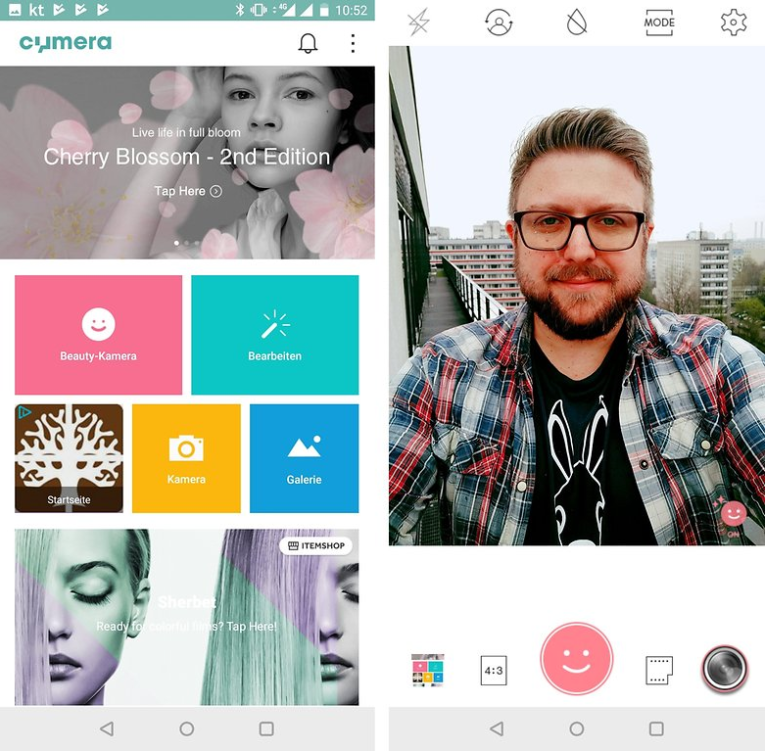
Cymera – идеальное приложение для поклонников селфи. Обилие встроенных фильтров, опций улучшения фотографии и дополнительных инструментов постобработки позволяют создавать стильные автопортреты. Функции программы выходят за пределы создания селфи, так как ПО включает все необходимые опции редактирования фото и изменения фильтров камеры.
Google Camera: лучшие HDR и сферические панорамы
Удобное для начинающих, быстрое и эксклюзивное приложение – все это краткий обзор камеры от Google. Есть и еще кое-что: в Play Маркете эксклюзивно для продуктов Google (Nexus и Pixel) добавлен функционал HDR+. По сути это усовершенствованный режим, объединяющий пару изображений с различными экспозициями в единое целое.
Это приложение камеры нельзя рекомендовать для всех смартфонов, по крайней мере оригинальную версию из Play Маркета. Находчивые разработчики уже научились обходить блокировку и пользоваться HDR+ на прочих смартфонах с чипсетом Qualcomm. Если воспользоваться модифицированной версией приложения, каждый сможет создавать фотографии в HDR+ и пользоваться парой дополнительных бонусов.
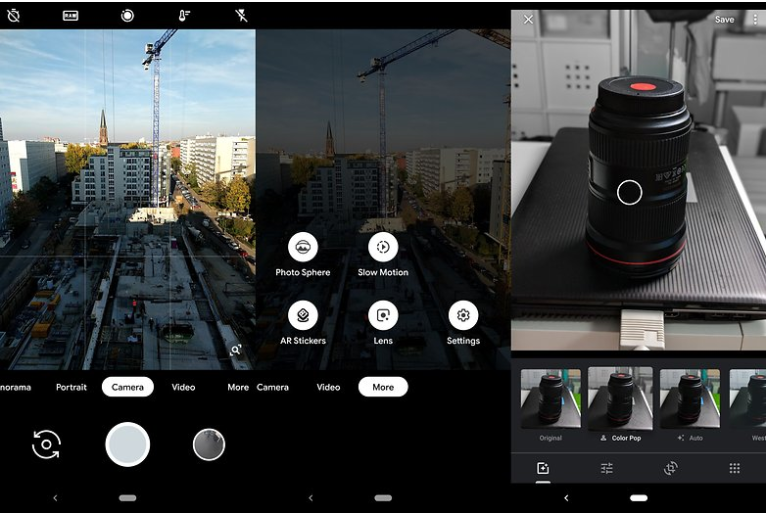
Google предлагает выполнять панорамные снимки или использовать эффект фотосферы. Последняя технология представляет собой сферическую панораму, пригодную для просмотра посредством соответствующего приложения для просмотра фото. Правда, результат немного хуже, чем от съемки на 360-градусную камеру.
Основная проблема в том, что сейчас появилось много различных версий приложения и не все из них хорошо работают. В первую очередь стоит проверить официальные источники, возможно, итак Google предлагает ПО для смартфона. Если нужного приложения нет, можно использовать форум разработчиков XDA.
Это все приложения камеры для Android, которые могут превзойти оригинальное ПО от разработчиков. По крайней мере те программы, о которым нам известно. Если знаете еще какие-то достойные аналоги, пишите об этом в комментариях.
Источник: gamesqa.ru
Выбираем приложение камеры для android-устройств: Google Камера и Camera FV-5
На что ведут фото- и видеосъемку в XXI веке? Конечно же, на смартфоны и планшеты, ведь они всегда под рукой и обзавелись неплохими камерами. А при должных умениях и «прямых» руках можно получить хороший материал. Мы изучим два диаметрально противоположных подхода: первый упрощает процесс съемки и привносит в него что-то новое, второй предлагает возможности профессиональной камеры в рамках гаджета.
24 февраля 2018, суббота 15:00
Денис Мельник для раздела Лаборатория
Страницы материала
Вступление, Google Камера
-32000р на 4080 Gigabyte Gaming
24 ядерный 13900K — смотри цену
3070 Ti за 50 тр в Регарде
Новейший i9 13900KF немного дешевле
3070 за 45 тр в Ситилинке
i7 13700KF 16 ядер — цена рухнула
Оглавление
Вступление
На что ведут фото- и видеосъемку в 21 веке? Конечно же, на смартфоны и планшеты, ведь они всегда под рукой и уже обзавелись неплохими камерами. Поэтому при должных умениях и «прямых» руках отснятый материал получается как минимум неплохим.
реклама
Но так случается, что иногда разработчики плохо оптимизируют свои приложения под конкретные модули камер, забывают о ключевых функциях и как только не издеваются над пользователями, размещая основные параметры где-то в недрах настроек. Поэтому мы решили протестировать сторонние приложения камер для android-устройств и отметить наиболее интересные из них.

В сегодняшнем материале примут участие всего два приложения, зато каких. Первое, это всем известная Google Камера, призванная упростить процесс фотосъемки и привнести в него кое-что новое. А второе – это практически профессиональная камера, только в обличии мобильного гаджета – Camera FV-5. Два диаметрально противоположных подхода, будет интересно.
В качестве тестового оборудования использовались следующие устройства:
- Смартфон Xiaomi Redmi Note 3 Pro (OC Android 8.1.0, Nitrogen OS, процессор Snapdragon 650 64 бит, 6 x 1800 МГц, видеосопроцессор Adreno 510, 2 Гбайта ОЗУ);
- Смартфон Jinga Basco M500 3G (OC Android 5.1.1, процессор MediaTek MT6580, 4 x 1300 МГц, видеосопроцессор Mali-400 MP2, 1 Гбайт ОЗУ).
рекомендации
13900K в Регарде по норм цене
5 видов 4090 в Ситилинке по норм ценам
RTX 3070 Ti за 50 тр в Ситилинке
RTX 3070 за 46 тр в E2E4
i5 13600K 14 ядер — дешевле и быстрее i7 12700K
MSI 3050 за 26 тр в Ситилинке
3060 Gigabyte Gaming за 32 тр в E2E4
Компьютеры дешевле 10 тр в Ситилинке
RTX 4080 — 6 видов в Регарде
Новый 13700K и KF дешево в Регарде
Ryzen 7700X 4.5GHz = цена рухнула!
13600K очень дешево в Регарде
4 вида RTX 4090 в Регарде
RTX 3090 уже за 100 тр с началом
Google Камера

Знакомство
Хотите делать классные фото на свой смартфон? Тогда установите на него приложение Google Камера и радуйтесь результату. Это ведь Google, они постарались на радость пользователям.
Основные возможности приложения Google Камера:
- HDR+. Делайте качественные фотографии при слабом освещении или при съемке против источника света.
- Стабилизация видео. Снимайте плавные видео, даже если вам не удается крепко держать устройство.
- Smartburst. Удерживайте кнопку затвора, чтобы автоматически сделать серию снимков и создать GIF-анимацию.
- Photo Sphere. Создавайте круговые панорамы.
- Размытие. Применяйте к фону эффект размытия (боке) при съемке крупным планом.
- Замедленная видеосъемка. Снимайте зрелищные моменты в замедленном режиме (до 240 кадров/с на некоторых устройствах).
реклама
Начало работы
Google Камера абсолютно не походит на стороннее приложение, так как никаких вступительных заставок и уведомлений при первом запуске мы не увидим. Единственное, приложение попросит у нас разрешение на доступ к камере, микрофону и так далее. Лично у меня создалось такое ощущение, что разработчики решили сделать эту программу основной «из коробки». На устройствах от Google это именно так, но не забываем и о других устройствах.

Интерфейс камеры максимально прост: сверх имеется доступ к режимам работы и четырем быстрым настройкам, а снизу клавиша съемки, переход к записи видео, смена камеры и переход к последним созданным фото/видео. В альбомной ориентации структура интерфейса Google Камеры никак не меняется, только значки поворачиваются.
В целом, если не придираться к нюансам и некоторым особенностям, программа выглядит очень даже неплохо. Начинающих пользователей она уж точно не оттолкнет, а вот понравится ли она тем, кто хоть более-менее разбирается в фотографии? Вот тут вряд ли, поскольку приложение напрочь лишено глубоких настроек. Логично было бы здесь видеть продвинутый режим съемки, как в старых смартфонах компании Nokia или Sony, кому как ни Google его создать? Но нет.
При съемке фотографий программа автоматически фокусируется на основных объектах либо предлагает нам указать на объект фокусировки, параллельно происходит настройки экспозиции. Для более точной корректировки можно воспользоваться переключателем у правой части экрана.

При необходимости возможна блокировка автофокуса и автовыдержки. Это позволит
Цитата дня
Лучший друг тот, кто уже умер.
Габриэль Гарсия Маркес, «Сто лет одиночества»
Источник: stevsky.ru
Что такое camera.exe? Это безопасно или вирус? Как удалить или исправить это
camera.exe это исполняемый файл, который является частью USB-камера Goldentec Программа, разработанная Vimicro Corp., Программное обеспечение обычно о 31.45 MB по размеру.
Расширение .exe имени файла отображает исполняемый файл. В некоторых случаях исполняемые файлы могут повредить ваш компьютер. Пожалуйста, прочитайте следующее, чтобы решить для себя, является ли camera.exe Файл на вашем компьютере — это вирус или троянский конь, который вы должны удалить, или это действительный файл операционной системы Windows или надежное приложение.

Это camera.exe безопасно, или это вирус или вредоносная программа?
Первое, что поможет вам определить, является ли тот или иной файл законным процессом Windows или вирусом, это местоположение самого исполняемого файла. Например, такой процесс, как camera.exe, должен запускаться, а не где-либо еще.
Для подтверждения откройте диспетчер задач, выберите «Просмотр» -> «Выбрать столбцы» и выберите «Имя пути к изображению», чтобы добавить столбец местоположения в диспетчер задач. Если вы обнаружите здесь подозрительный каталог, возможно, стоит дополнительно изучить этот процесс.
Еще один инструмент, который иногда может помочь вам обнаружить плохие процессы, — это Microsoft Process Explorer. Запустите программу (не требует установки) и активируйте «Проверить легенды» в разделе «Параметры». Теперь перейдите в View -> Select Columns и добавьте «Verified Signer» в качестве одного из столбцов.
Если статус процесса «Проверенная подписывающая сторона» указан как «Невозможно проверить», вам следует взглянуть на процесс. Не все хорошие процессы Windows имеют метку проверенной подписи, но ни один из плохих.
- Находится в C: Program Files 366 USB-камера для ПК вложенная;
- Издатель: Vimicro Corp.
- Полный путь:
- Файл справки:
- URL издателя: www.vimicro.com
- Известно, что до 31.45 MB по размеру на большинстве окон;
Если у вас возникли какие-либо трудности с этим исполняемым файлом, вам следует определить, заслуживает ли он доверия, перед удалением camera.exe. Для этого найдите этот процесс в диспетчере задач.
Найдите его местоположение (оно должно быть в C: Program Files 366 USB PC Camera) и сравните размер и т. Д. С приведенными выше фактами.
Если вы подозреваете, что можете быть заражены вирусом, вы должны немедленно попытаться это исправить. Чтобы удалить вирус camera.exe, необходимо Загрузите и установите приложение полной безопасности, например Malwarebytes., Обратите внимание, что не все инструменты могут обнаружить все типы вредоносных программ, поэтому вам может потребоваться попробовать несколько вариантов, прежде чем вы добьетесь успеха.
Кроме того, функциональность вируса может сама влиять на удаление camera.exe. В этом случае вы должны включить Безопасный режим с загрузкой сетевых драйверов — безопасная среда, которая отключает большинство процессов и загружает только самые необходимые службы и драйверы. Когда вы можете запустить программу безопасности и полный анализ системы.
Могу ли я удалить или удалить camera.exe?
Не следует удалять безопасный исполняемый файл без уважительной причины, так как это может повлиять на производительность любых связанных программ, использующих этот файл. Не забывайте регулярно обновлять программное обеспечение и программы, чтобы избежать будущих проблем, вызванных поврежденными файлами. Что касается проблем с функциональностью программного обеспечения, проверяйте обновления драйверов и программного обеспечения чаще, чтобы избежать или вообще не возникало таких проблем.
Согласно различным источникам онлайн, 7% людей удаляют этот файл, поэтому он может быть безвредным, но рекомендуется проверить надежность этого исполняемого файла самостоятельно, чтобы определить, является ли он безопасным или вирусом. Лучшая диагностика для этих подозрительных файлов — полный системный анализ с Reimage, Если файл классифицирован как вредоносный, эти приложения также удалят camera.exe и избавятся от связанных вредоносных программ.
Однако, если это не вирус, и вам нужно удалить camera.exe, вы можете удалить Goldentec USB Webcam со своего компьютера, используя программу удаления, которая должна находиться по адресу: C: Program Files InstallShield Информация об установке setup.exe -runfromtemp -l0x0416 -removeonly. Если вы не можете найти его деинсталлятор, вам может потребоваться удалить Goldentec USB Webcam, чтобы полностью удалить camera.exe. Вы можете использовать функцию «Установка и удаление программ» на панели управления Windows.
- 1. в Меню Пуск (для Windows 8 щелкните правой кнопкой мыши в нижнем левом углу экрана), нажмите Панель управления, а затем под Программы:
o Windows Vista / 7 / 8.1 / 10: нажмите Удаление программы.
o Windows XP: нажмите Установка и удаление программ.
- 2. Когда вы найдете программу USB-камера Goldentecщелкните по нему, а затем:
o Windows Vista / 7 / 8.1 / 10: нажмите Удалить.
o Windows XP: нажмите Удалить or Изменить / Удалить вкладка (справа от программы).
- 3. Следуйте инструкциям по удалению USB-камера Goldentec.
Распространенные сообщения об ошибках в camera.exe
Наиболее распространенные ошибки camera.exe, которые могут возникнуть:
• «Ошибка приложения camera.exe».
• «Ошибка камеры .exe».
• «Camera.exe столкнулся с проблемой и должен быть закрыт. Приносим извинения за неудобства».
• «camera.exe не является допустимым приложением Win32».
• «camera.exe не запущен».
• «camera.exe не найден».
• «Не удается найти camera.exe».
• «Ошибка запуска программы: camera.exe.»
• «Неверный путь к приложению: camera.exe.»
Эти сообщения об ошибках .exe могут появляться во время установки программы, во время выполнения связанной с ней программы, USB-камеры Goldentec USB, при запуске или завершении работы Windows, или даже при установке операционной системы Windows. Отслеживание момента появления ошибки camera.exe является важной информацией при устранении неполадок.
Как исправить camera.exe
Аккуратный и опрятный компьютер — это один из лучших способов избежать проблем с USB-камерой Goldentec. Это означает выполнение сканирования на наличие вредоносных программ, очистку жесткого диска cleanmgr и ПФС / SCANNOWудаление ненужных программ, мониторинг любых автозапускаемых программ (с помощью msconfig) и включение автоматических обновлений Windows. Не забывайте всегда делать регулярные резервные копии или хотя бы определять точки восстановления.
Если у вас возникла более серьезная проблема, постарайтесь запомнить последнее, что вы сделали, или последнее, что вы установили перед проблемой. Использовать resmon Команда для определения процессов, вызывающих вашу проблему. Даже в случае серьезных проблем вместо переустановки Windows вы должны попытаться восстановить вашу установку или, в случае Windows 8, выполнив команду DISM.exe / Online / Очистка-изображение / Восстановить здоровье, Это позволяет восстановить операционную систему без потери данных.
Чтобы помочь вам проанализировать процесс camera.exe на вашем компьютере, вам могут пригодиться следующие программы: Менеджер задач безопасности отображает все запущенные задачи Windows, включая встроенные скрытые процессы, такие как мониторинг клавиатуры и браузера или записи автозапуска. Единый рейтинг риска безопасности указывает на вероятность того, что это шпионское ПО, вредоносное ПО или потенциальный троянский конь. Это антивирус обнаруживает и удаляет со своего жесткого диска шпионское и рекламное ПО, трояны, кейлоггеры, вредоносное ПО и трекеры.
Обновлено ноябрь 2022 г .:
- Шаг 1: Скачать PC Repair https://windowsbulletin.com/ru/%D1%84%D0%B0%D0%B9%D0%BB%D1%8B/%D0%B5%D1%85%D0%B5/Vimicro-Corp/USB-%D0%BA%D0%B0%D0%BC%D0%B5%D1%80%D0%B0-Goldentec/%D0%BA%D0%B0%D0%BC%D0%B5%D1%80%D0%B0-exe» target=»_blank»]windowsbulletin.com[/mask_link]